动感车夫S5车牌追踪行车记录仪说明书
- 格式:pdf
- 大小:23.41 MB
- 文档页数:17

高清行车记录仪使用说明书产品结构示意图○1指示灯○2 USB接口○3支架接口○4显示屏○5菜单键○6录像/拍照键○7模式键○8复位键○9HDMI接口○10TF卡槽○11镜头○12喇叭○13麦克风○14电源开关键○15上翻键○16下翻键菜单功能设置开机按菜单键进入设置界面。
使用下翻/上翻键选择项目。
按REC键进入下一级菜单选择具体功能项,然后按REC键确认。
确认后按菜单键退出。
操作说明DVR具有录像、拍照、预览、HDMI、G-sensor、屏保、网络摄像头等功能,使用时根据需要自行选择,使用前请先插入TF卡(请选用CLASS6以上原装正品卡)。
【1】录像模式1、连接充电器工作时,DVR自动开机并开始录像,此时蓝色指示灯闪烁。
在录像过程中可通过上翻/下翻键进行数字变焦调整,按REC键停止录像,此时蓝色指示灯长亮。
当充电器电源断开时,DVR延迟5秒后自动关机。
2、内置电池供电时,短按电源开关键开机进入待机状态,按REC键开始录像。
【2】拍照模式开机后按模式键选择进入拍照模式,可通过上翻/下翻键进行数字变焦调整,按REC键进行拍照。
【3】预览模式开机后按模式键选择进入预览模式,按上翻/下翻键选择视频文件或照片文件,按REC 键播放或暂停,按模式键退出预览模式。
【4】 HDMI 功能通过HDMI连接线,将本设备与电视输出终端相连接,音视频信号可以在电视输出终端显示。
【5】运动检测功能在视频设置菜单<运动检测>项,选择<开>,启动运动检测功能。
当有物体在DVR前面运动时,DVR会自动启动录像,当物体停止移动时,自动停止录像,进入侦测待机状态。
退出运动检测时,需将视频设置菜单<运动检测>项,设置为<关>的状态。
【6】G_SENSOR功能在录像过程中,当重力加速度达到设定值(2g/4g/6g)时,DVR会自动强制保存当段视频文件,此文件本机不可删除,不会被循环覆盖掉。
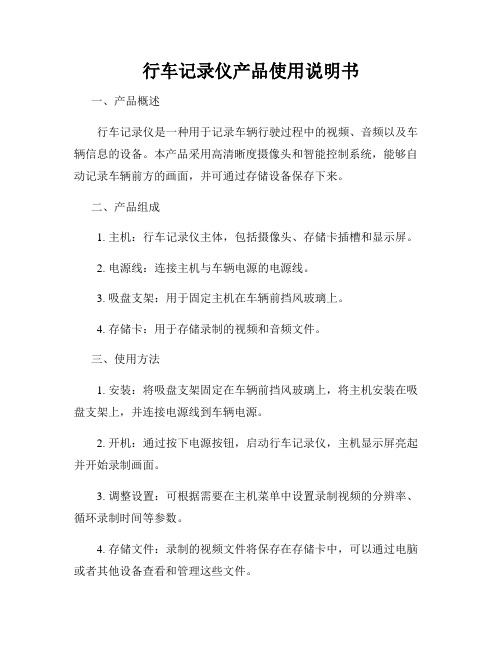
行车记录仪产品使用说明书
一、产品概述
行车记录仪是一种用于记录车辆行驶过程中的视频、音频以及车辆信息的设备。
本产品采用高清晰度摄像头和智能控制系统,能够自动记录车辆前方的画面,并可通过存储设备保存下来。
二、产品组成
1. 主机:行车记录仪主体,包括摄像头、存储卡插槽和显示屏。
2. 电源线:连接主机与车辆电源的电源线。
3. 吸盘支架:用于固定主机在车辆前挡风玻璃上。
4. 存储卡:用于存储录制的视频和音频文件。
三、使用方法
1. 安装:将吸盘支架固定在车辆前挡风玻璃上,将主机安装在吸盘支架上,并连接电源线到车辆电源。
2. 开机:通过按下电源按钮,启动行车记录仪,主机显示屏亮起并开始录制画面。
3. 调整设置:可根据需要在主机菜单中设置录制视频的分辨率、循环录制时间等参数。
4. 存储文件:录制的视频文件将保存在存储卡中,可以通过电脑或者其他设备查看和管理这些文件。
四、使用注意事项
1. 请勿在驾驶过程中操作行车记录仪,以免影响驾驶安全。
2. 定期清洁摄像头镜头和显示屏,保持清晰录制效果。
3. 存储卡容量不足时,应及时清理或更换存储卡,以免影响录制
功能。
4. 行车记录仪应安装在视线不受阻碍的位置,避免影响行驶视野。
以上是本行车记录仪产品的使用说明书,希望用户在使用过程中仔
细阅读并按照说明进行操作,以保证产品的正常使用效果。
如有任何
问题,请咨询售后服务。
祝您驾驶愉快,行车安全!。

行车记录仪功能操作说明随着道路交通安全意识的提高,行车记录仪已经成为众多车主必备的车载设备之一。
它不仅能够记录行车过程中的影像,还能在关键时刻为您提供有力的证据。
但要充分发挥行车记录仪的作用,正确的操作是关键。
接下来,让我们详细了解一下行车记录仪的各项功能及操作方法。
一、开机与关机通常,行车记录仪在车辆点火后会自动开机,车辆熄火后则自动关机。
但部分型号可能需要您手动按下电源按钮来开机或关机。
电源按钮一般位于记录仪的侧面或顶部,标识清晰。
二、录制功能这是行车记录仪最核心的功能。
当设备开机后,默认情况下会自动开始录制视频。
录制的视频会以一定的时间片段进行存储,常见的有 1 分钟、3 分钟、5 分钟等。
您可以在设置中根据自己的需求选择合适的片段时长。
在录制过程中,记录仪的指示灯通常会闪烁,表示正在录制。
如果指示灯常亮或熄灭,可能表示出现故障,需要检查设备。
三、拍照功能除了录制视频,许多行车记录仪还具备拍照功能。
按下拍照按钮,即可拍摄当前瞬间的画面。
拍照按钮的位置也多在设备的侧面或顶部。
四、循环录制由于存储空间有限,行车记录仪一般采用循环录制的方式。
当存储卡已满时,新录制的视频会自动覆盖最早录制的视频,以保证始终有足够的空间进行录制。
但重要的视频,您可以通过锁定功能将其保护起来,避免被覆盖。
五、存储卡安装与管理首先,选择适合您行车记录仪的存储卡,一般建议使用高速、大容量的 Micro SD 卡。
安装时,按照记录仪上的标识方向插入存储卡,确保插卡到位。
定期检查存储卡的剩余空间,及时清理不需要的视频或照片,以保证记录仪正常工作。
如果存储卡出现故障或损坏,应及时更换。
六、视频回放与查看通过行车记录仪本身的屏幕,您可以直接查看最近录制的视频和照片。
操作方式通常是通过按键或触摸屏上的菜单进行选择和播放。
如果您想要更详细地查看或保存视频,可将存储卡取出,通过读卡器连接到电脑上进行查看、编辑和保存。
七、紧急事件锁定在行车过程中,如果遇到突发的紧急情况,如碰撞、急刹车等,行车记录仪会自动将当前录制的视频片段锁定,不会被循环录制覆盖。

行车记录仪的使用方法在如今的道路交通环境中,行车记录仪已经成为了许多车主不可或缺的装备。
它不仅能够记录行车过程中的情况,为可能出现的交通事故提供有力的证据,还能在遭遇碰瓷等不法行为时保障我们的合法权益。
那么,如何正确地使用行车记录仪呢?下面就为大家详细介绍一下。
首先,在购买行车记录仪之后,我们需要进行一系列的准备工作。
第一步,打开包装,检查记录仪的配件是否齐全。
通常,一个完整的行车记录仪套装应该包含记录仪主机、电源线、车充头、支架、说明书等。
如果发现有缺失或者损坏的部件,应及时联系商家进行更换或补发。
第二步,选择合适的安装位置。
一般来说,行车记录仪应该安装在前挡风玻璃靠近后视镜的位置,这样既不会影响驾驶员的视线,又能够较好地拍摄到车辆前方的画面。
在确定安装位置后,使用干净的布擦拭干净安装区域,以确保记录仪能够牢固地粘贴或固定在玻璃上。
第三步,安装记录仪。
如果是粘贴式的安装方式,先将记录仪底座的胶面保护膜撕掉,然后将其粘贴在选定的位置上,并用力按压一段时间,使其牢固粘贴。
如果是支架式的安装方式,则需要将支架固定在挡风玻璃上,然后将记录仪安装在支架上。
第四步,连接电源。
将电源线的一端插入记录仪的电源接口,另一端连接车充头,然后将车充头插入车辆的点烟器插座。
部分行车记录仪支持通过车载 USB 接口供电,如果车辆有可用的 USB 接口,也可以选择这种供电方式。
在完成安装后,我们就可以开始对行车记录仪进行设置了。
开机后,进入设置菜单,首先需要设置的是分辨率。
较高的分辨率能够提供更清晰的画面,但同时也会占用更多的存储空间。
一般来说,1080P 的分辨率已经能够满足大多数的需求,如果您对画质要求较高,可以选择更高的分辨率,如 2K 或 4K。
接下来,设置循环录制时间。
循环录制是指当存储卡的存储空间满了之后,记录仪会自动覆盖最早的视频,以保证能够持续录制。
常见的循环录制时间有 1 分钟、3 分钟和 5 分钟等,您可以根据自己的需求进行选择。


汽车行驶记录仪软件说明书NEW 汽车行驶记录仪,俗称汽车黑匣子,是对车辆行驶速度、时间、里程以及有关车辆行驶的其他状态信息进行记录、存储并可通过接口实现数据输出的数字式电子记录装置。
开车时边走边录像,同时把时间、速度、所在位置都记录在录像里,相当“黑匣子”。
也可在家用作DV拍摄生活乐趣,或者作为家用监控使用。
平时还可以做停车监控,安装行车记录仪,视频资料不可以裁剪,如果裁剪,在责任事故发生后则无法提供帮助。
也是为了防止社会那些不可避免的碰瓷行为。
一、主要功能1、自检功能记录仪通电后会对系统各部件及接口进行检测,自检通过后“嘀-”一声响提示用户记录仪开始正常工作;2、具有身份识别功能司机每次开车时利用U盘验证身份,记录仪分类保存每个司机的行驶数据;3、车辆行驶时间、速度、里程的记录及存储功能详实记录存储车辆行驶的时间、速度及里程;4、超速报警及记录功能当汽车超过预先设置的超速值时,会第一时间报警提醒,并记录下来;5、超时驾驶(疲劳驾驶)报警及记录功能司机连续驾驶接近4小时,记录仪会声音提示,超过4小时就开始记录;6、具有事故疑点记录分析功能记录仪会以0.2秒间隔记录事故发生前20秒车辆行驶速度、刹车等信息;8、数据通讯功能可通过标准USB或串口采集记录仪数据、设置记录仪参数;车辆信息、驾驶员档案的管理功能;9、管理软件提供良好的人机界面,实现车辆信息、驾驶员档案录入、修改、查询统计及报表打印功能;增加经济效益,科学合理的进行员工调度,车辆保养。
10、存储视频图象(选配摄像头、SD卡)。
能有效记录司机的超速和疲劳驾驶等违章驾驶行为,进而对司驾人员的工作质量进行有效监控,降低交通事故的发生,提高车辆运营水平。
因此采用该产品和配套系统平台,能整体提高公司的管理水平和管理效率,降低运营成本,提高经济效益和企业的竞争能力;客观、全面地记录交通事故发生时车辆行驶的各种状态和司机的操作行为,为交通事故分析提供科学的参考依据,保障事故各方的合法权益,方便交警执法和政府监管。

高清行车记录仪本产品采用高性能芯片,提供高清晰度视频,无缝动态画面。
通过欧洲CE、美国FCC 的严格认证,支持FHD1080P真正全高清摄像。
使用前请仔细阅读本手册并妥善保存,我们希望本产品能满足您的需求并长期服务于您!一、外观及按键功能描述1. 电源键/屏幕背光开关键功能一:开关机功能在关机状态下,长按【电源键】并保持3秒钟可开启本机电源,机器自动开始工作。
在开机状态下长按【电源键】并保持3秒钟本机自动保存录像文件及用户设置并关机。
功能二:屏幕背光开关键在录像/拍照/文件浏览模式下,短按【电源键】可以操作对屏幕背光的开启和关闭。
2. 菜单键/紧急录像锁定键功能一:菜单功能在待机状态下,短按【菜单键】进入主菜单功能设置表,短按【上翻键】或【下翻键】,选择需要设置的选项,短按【确定键】确认。
设置完成后短按【菜单键】直至退出菜单设置功能。
(菜单设置方法在录像模式、拍照模式、回放模式中均相同)功能二:紧急锁定功能在录像模式中,如果想保护当前视频不会被覆盖,短按【菜单键】启动紧急锁定功能,此时屏幕右下方出现锁文件图标,则将事故发生时的前10秒和后20秒保存为一个特殊影像,这个影像不会被覆盖。
3. 模式键功能:模式功能在待机状态下,短按【模式键】可在不同模式(录像/拍照/回放)之间进行切换。
4. 上翻键/镜头画面切换/移动侦测/快退功能一:上翻页功能在菜单设置和回放模式中为上翻页功能。
功能二:摄像头切换功能在接入外置后摄像头后,会自动显示双摄像头。
录像模式下,短按【上翻键】可以在前摄像头、后摄像头、画中画、分屏显示四种显示方式之间切换;拍照模式下,短按【上翻键】可以切换前摄像头、后摄像头。
功能三:移动侦测在待机模式中,长按【上翻键】可切换至移动侦测模式。
长按【上翻键】即可退出移动侦测模式。
功能四:快退在回放模式下,短按【上翻键】可以快退。
5. 下翻键/静音键/快进/停车监控功能一:下翻页功能在菜单设置和回放模式中为下翻页功能。

行车记录仪产品使用说明书.功能键(五键)说明一(1)电源键/屏幕背光开关键(2)菜单键/模式键(3)UP键(4)DOWN键(5)OK键(6)摄像头(7)TF槽(8)AVIN接口(9)USB电源接口(10)LCD显示屏(11)复位孔一、功能简介1、使用行车录像功能启动汽车发动机,记录仪自动启动并开启录像功能,录像指示灯闪烁。
当图标显示为红色且时间走动时,按“OK键”暂停/开始录像功能。
关闭汽车发动机,记录仪自动保存录像内容并关机,录像的视频分段保存于TF卡上。
当TF卡存储满后记录仪将覆盖较早前录制的视频。
【注意】a.记录的时间段可自行在菜单中设置为1/2/3/5档,如果选择为“1/2/3/5”分钟这四个档中的任意一档时,当TF卡存储满后记录仪将覆盖较早前录制的影像。
b.前、后摄像头的录像文件和拍照文件分别保存于TF卡中的前录“VIDEOA”、后录“VIDEOB”。
2、使用拍照功能在录像界面按“M键”可进入拍照模式,点击0K键可拍摄一张照片。
如需返回主录像界面,短按“M键”两次返回。
在录像界面长按“M键”可进入“拍照设置”菜单,按“上下键”选择,按“0K 键”确认,可进行拍照功能设置。
3、视频回放在录像界面按“M键两次”进入回放模式。
按上/下键找到需要回放的视频和照片,按“0k”键进行视频回放。
4、一键锁定功能在录像中,短按M键加锁当前视频,已加锁的文件,加锁图标为“”,文件锁定后将不会被覆盖。
5、键静音功能在录像模式,按“下键”开启或关闭录音。
【提示】设置会自动保存,再次开机后无需设置静音功能。
6、摄像头画面切换功能在录像界面或拍照界面。
按“上键”进行前/后拉界面以及画中画进行切换。
7、时间/日期设定在记录仪界面长按“M键”进入功能设置界面,短按“M键”一次后按“下键”选择“日期/时间”,按“OK键”确认,“上下键”选择年月日后,按“M键”退出设置。
【注意】为了有效记录行车安全事故的取证的日期和时间,在使用本机前请先设置正确的时间。

说明书主机的防护等级是IP65,镜头的防护等级是IP67,线控开关的防护等级IP64。
请不要使用高压水枪等高压冲洗设备直接冲洗清洁行车记录仪的主机、镜头和线控开关等部件。
安装时务必请先确认PIN 脚数量和方向,再连接各线材的接口。
※ 因高压冲洗清洁行车记录仪的机器和镜头等部件导致内部进水故障,不在三包范围内。
※ 如没有确认pin 脚数量、对准标记并插入锁紧,否则导致PIN 脚被弯折,断裂和接触不良,不能正常工作的,不在三包范围内。
产品结构和功能说明1) 行车记录仪主机(图1) ● ①连接预埋线对应17pin 接口,连接时务必注意对准接口凹凸槽 ● ②SD 卡插口(支持8~128GB ,推荐class10以上) ● ③针孔式复位键。
死机时请长按此键进行重启 ●④金属散热面。
装配时此面朝上,以免影响散热①②③④图1①②图2 ①②图3①②③④⑤图42)前摄像头(图2)●①连接预埋线前摄像头接口(黑色)●②安装时注意箭头方向,箭头处于正上方时为标准画面方向。
如图所示3)后摄像头(图3)●①连接预埋线前摄像头接口(蓝色)●②注意检查箭头方向,如图所示4)线控开关(图4)●①红色LED灯表示工作状态●②蓝色LED灯表示WIFI状态●③录音降噪孔录音和降噪●④排水孔排水●※不接线控开关的时候,不能录音※严禁洗车时将高压水枪对准线控开关的录音降噪孔和排水孔直接冲洗,以免进水失效存储卡请不要使用支持以外的存储卡。
可能会导致数据破损和记录错误。
※请使用容量8~128GB的存储卡。
※请使用“Class10/UHS-1”以上速度的卡。
使用Class10以下的卡,可能会不能正常录像。
※行车记录仪要求储存卡格式为FAT32,如果新购买的128GB/64GB等存储卡不能使用,请在电脑上格式化为FAT32格式或通过手机APP格式化储存卡※一旦格式化卡,会删除掉所有记录文件,请提前备份。
※以防万一,发生事故后,为了防止记录了事故瞬间的文件被覆盖,请切断电源。

功能操作说明1.录影模式按下电源开关键ON/OFF或连接充电器后,记录仪会自动进入录影模式并开始录影,此时蓝色指示灯闪烁。
录影时按REC/SNAP键停止录影,此时指示灯常亮。
按MENU 键进入主菜单。
使用充电器工作时,当充电器电源断开后记录仪会延迟5秒自动关机(注:本机为循环录影,当记忆卡已满时旧的文件将被逐个覆盖。
请根据记忆卡容量选择合适的录影片段长度。
关机最后的片段为一小段。
)2.拍照模式开机后按MODE键选择进入拍照模式,按REC/SNAP进行拍照。
按MENU键进入子菜单。
3.预览模式开机后按MODE键选择进入预览模式,按UP、DOWN选择视频文件或照片文件,按REC/SNAP播放或暂停,按MODE退出预览。
4.日期时间设置在录影界面(停止录影)按MENU(菜单)键,再按MODE(模式)键,在系统菜单界面选择<输入日期>项,按MENU(菜单)或REC(录影)键进入下一级菜单,按MENU(菜单)或REC(录影)键选择设置项。
在日期时间设置界面按REC(录影)键或MENU(菜单)键进入下一个设置,使用上翻/下翻对年/月/日、时间进行调整,设定好后按MENU(菜单)或REC(录影)键确定退出。
5.显示设置短按一次旋转屏幕,短按两次进入屏保,在短按恢复正常状态。
6.移动侦测功能将视频模式菜单(移动侦测项)设置为开启启动移动侦测功能。
当有物体在记录仪前面移动时,记录仪会自动启动录像,当物体停止时,记录仪自动停止录像,进入侦测待机状态。
退出移动侦测时关闭移动侦测功能。
7.删除功能在播放模式下按菜单键MENU进入删除界面,再按录影键REC进入选择删除“单张/全部/选定”界面,用上翻/下翻键选择所列设置,按REC键删除。
8.供电及充电本机锂电池电量不足时,屏幕上会显示“电量不足”,20秒后自动关机。
A.使用内置电池充电方式:1.连接车充;2.用USB连接电脑B.连接车充汽车启动后记录仪会自动开始录影,断电后停止工作,并自动保存录制的视频。

货车记录仪操作方法
1. 开启记录仪:将记录仪与车载电源相连,在打开车辆电源后,记录仪会自动开启。
2. 设置记录仪参数:根据实际需要,在记录仪菜单中进行参数设置,如录像分辨率、录像时间、录音开关等。
3. 开始录制:记录仪开始自动录制车辆行驶画面和声音,并实时保存在SD卡中。
4. 停止录制:在停车时,停止车辆行驶后,记录仪会自动停止录制并保存录像文件。
5. 检查录像文件:可以通过连接电脑或使用记录仪自带屏幕,查看和播放录像文件,确认录像质量和内容是否符合要求。
6. 存储管理:定期将记录仪中的录像文件存储到外部设备或云存储中,以便长期保存和备份。
同时,需要注意及时清理存储卡中的无用录像文件,以保证记录仪的正常使用。


车载行车记录仪使用指南在如今的道路交通中,车载行车记录仪已经成为了许多车主不可或缺的装备。
它不仅能够在发生交通事故时提供有力的证据,还能记录旅途中的美好瞬间。
但要充分发挥行车记录仪的作用,正确的使用方法至关重要。
接下来,就为您详细介绍一下车载行车记录仪的使用指南。
一、了解行车记录仪的基本组成车载行车记录仪通常由以下几个部分组成:1、摄像头:这是行车记录仪的核心部件,负责拍摄车辆前方或前后方的画面。
2、显示屏:部分行车记录仪配备了显示屏,可实时查看拍摄画面。
3、存储设备:一般为 SD 卡或 TF 卡,用于存储拍摄的视频。
4、控制按钮:用于操作行车记录仪,如开始/停止录制、设置参数等。
5、电源接口:连接车辆电源,为行车记录仪供电。
二、安装行车记录仪正确的安装位置和方法能确保行车记录仪拍摄到清晰、全面的画面。
1、安装位置前挡风玻璃后视镜附近:这是最常见的安装位置,不会遮挡驾驶员视线,且能较好地拍摄前方道路。
后挡风玻璃:如果您选择的是前后双录的行车记录仪,后挡风玻璃也是一个安装摄像头的好位置。
2、安装方法清洁安装位置:确保安装区域干净、干燥,以免影响粘贴效果。
粘贴或固定支架:根据行车记录仪的安装方式,使用吸盘、3M 胶等将支架固定在挡风玻璃上。
连接电源:将行车记录仪的电源线连接到车辆的点烟器插座或保险盒内的常电接口。
三、设置行车记录仪参数在使用行车记录仪之前,需要根据个人需求和实际情况设置相关参数。
1、分辨率选择较高的分辨率可以获得更清晰的画面,但同时也会占用更多的存储空间。
一般来说,1080P 或更高分辨率是比较理想的选择。
2、帧率常见的帧率有 30 帧/秒和 60 帧/秒。
较高的帧率可以使视频更加流畅,但同样会增加存储压力。
3、循环录制开启循环录制功能,当存储卡空间不足时,新录制的视频会自动覆盖最早的视频,确保始终有足够的存储空间。
4、停车监控如果您希望在车辆停放时也能监控周围情况,可以开启停车监控功能。

高清晰度行车记录仪使用说明_图文高清晰度行车记录仪使用说明尊敬的用户:您好~首先非常感谢您使用我们公司的系列产品,能够为您服务是我们的荣幸~我们公司的系列产品是拥有完善保固及有服务品质的产品,很受广大顾客的好评与支持。
行车记录仪面市已有数年之久,但是大多数的产品都是良莠不齐,令消费者眼花缭乱而无从下手~为什么我们公司的产品能够得到消费者的认可,因为我们有一支很强大的专业队伍,每款产品都经过专业人士测试合格方能出货。
公司自创建以来,秉承“以人为本,唯才是用,客户至上,信誉第一,质量第一”的经营理念。
我们的宗旨是:走在市场前端,开拓创新,把握先机,研发出具有强大竞争力的产品~为确保您正确使用本公司产品,请仔细阅读本手册。
手册采用图文并茂的方式,配合文字的插图详细直观地阐述产品的操作,由于产品生产日期、批次不同,说明可能会与实际使用的产品有差异,请以实物为准。
最后再次感谢您的惠顾与支持,同时也希望您在使用过程中反馈一些宝贵意见。
因为这些意见,能够使我们不断地去完善产品。
因为我们都呼吁安全第一,生命无价~也希望每一位驾驶员都遵守好交通规则,快快乐乐地出门,平平安安地回家~祝各位:万事如意,事事顺心~按键功能介绍功能一:开/关机功能在关机状态下,长按电源键并保持3秒钟科开启本机电源。
在关机状态下,长按电源键并保持3秒钟本机自动保存录像文件并关机。
功能二:补光灯在待机状态下,短按电源键,进行补光灯打开/关闭/自动三种模式的切换。
自动模式时,补光灯靠摄像头感应光的亮度和暗度来控制。
模式键功能一:切换功能在待机状态下,轻触短按模式键,可在录像模式/拍照模式/回放模式三种模式相互切换。
功能二:菜单设置在待机状态下,长按模式键并保持3秒进入主菜单功能设置表,短按上翻页键或下翻页键选择子菜单中需要设置的选项,短按ok键确认。
设置完成后,短按模式键直至退出菜单设置功能。
(菜单设置方法在录像模式、拍照模式、回放模式中均相同)功能三:锁定功能在录像状态下,如果发现车辆发生碰撞时,长按模式键并保持3秒启动紧急锁定功能,则将事故发生时的前5秒和后10秒另存为一个特殊文件,这个文件不会被循环覆盖。

行车记录仪功能操作说明1、打开行车记录仪行车记录仪通常采用电池供电,根据不同家的行车记录仪型号,操作的处理方法也有所差别。
但总的说来,一般操作都很相似,重点由电源开关操作。
一般开关按键安装在行车记录仪的前面或侧面,将开关按键拨到“ON”的位置即可,行车记录仪就能正常工作了。
2、视频录音行车记录仪除了用于记录各种道路行驶过程中车辆位置、行进路线、行车时间等数据信息外,也可以用来录制视频。
行车记录仪一般都有自带的摄像头,根据型号不同,摄像头的角度及清晰度也会有所不同。
进行录制时,一般操作步骤很相似,有的行车记录仪有独立的录像按键,另外还可以根据型号具体说明,通过手机客户端等方式进行控制录制视频。
3、存屏处理功能行车记录仪还配有存屏处理功能。
可以利用行车记录仪自动存储最近1分钟左右的行车记录文件,在出现交通事故时,可以根据记录文件客观判断发生意外事件的原因及责任归属。
进行存屏操作时,一般需要通过按下行车记录仪上的存屏按钮,存屏操作才能及时被执行,存下当时1分钟内的行车记录数据文件。
4、行车联动报警另外行车记录仪也可以与行车安全系统进行行车联动报警处理,比如碰撞感应器、驾驶员疲劳检测系统等行车安全设备联动的行车记录仪,可以在发生危及安全的情况下向车主发出预警,帮助车主及时控制,降低安全风险。
此外,还可以通过行车记录仪把行车记录信息推送到云端服务器,便于查找信息及推送视频等,发挥更多功能。
5、行车状态提醒行车记录仪还具有及时提醒行车状态的功能,例如行车角度偏离道路、车速过快等。
及时提醒车况可以帮助车主及时处理,减少不必要的危险。
一般来说使用行车记录仪时可以根据实际情况自行设置需要提醒的车况及提示间隔等信息,便于及时提醒各项行车记录。

外观功能指示:1.Micro USB 口2.TF卡座3.HDMI-D型接口4.充电指示灯5.OK键6.显示屏7.菜单键8.上键9.下键10.模式键/返回键11.麦克风12.wifi指示灯13.wifi键14.镜头15.电源/模式键16.工作指示灯17.扬声器1.菜单键在待机状态下,短按【菜单键】进入主菜单功能设置表,短按【上键】或【下键】,选择需要设置的选项,短按【确定键】确认。
设置完成后短按【菜单键】直至退出菜单设置功能。
(菜单设置方法在录像模式、拍照模式、回放模式中均相同)2.上键(MIC录音开关)功能一:上翻页功能在菜单设置和回放模式中为上翻页功能。
功能二:快进功能在回放模式下,播放录像过程中,短按【上键】为快进功能。
功能三:MIC录音开关在录像过程中,为MIC开关快捷键,短按来打开和关闭MIC录音功能。
3.录像及拍照键/OK键功能一:启动/关闭录像功能在录像模式下,短按【确认键】开始录像,再次短按【确认键】可停止录像。
功能二:拍照键在拍照模式下,短按【确认键】一下可拍摄一张照片。
功能三:文件播放键在文件浏览模式下,短按【确认键】可播放视频。
功能四:确认键在待机录像模式/拍照模式/回放模式的状态下;短按【菜单键】,进入菜单模式,短按【上键/下键】来浏览,短按【确认键】来进行确定。
4.下键(录像模式紧急出锁)功能一:下翻页功能在菜单设置和回放模式中为下翻页功能。
功能二:快退功能在回放模式下,播放录像过程中,短按【下键】为快退功能。
功能三:紧急录像锁定键在录像模式中,如果想保护当前视频不会被覆盖,短按【紧急录像锁定键】启动紧急锁定功能,此时屏幕右下方出现锁文件图标,则将当前这段录像保存为一个特殊影像,这个影像不会被覆盖。
5.开关机键功能一:开关机功能在关机状态下,长按【电源键】可开启本机电源,机器自动开始工作。
在开机状态下长按【电源键】并保持3秒钟本机自动保存录像文件及用户设置并关机。
功能二:模式转换开机后短按开关机键可以进行拍照,回放,等功能转换6.模式键/返回键开机后短按模式键可以进行拍照,回放,等功能转换,在菜单功能表里按短按模式键可以返回到主屏幕。


车辆行驶记录仪(Drive Recorder NG)用 户 手 册发布日期:2006-6-1Drive Recorder NG声明本用户手册仅用于意昂科技为客户提供培训之用。
由于翻译水平有限,其中难免有些内容与英文原版Operating Manual有所偏差,还望读者不吝批评指正。
偏差之处,请以“Operating Manual” Version dated 24.11.2003 对应内容为准。
为了便于读者阅读和对比参考,本手册章节编排与“Operating Manual” Version dated 24.11.2003 保持一致。
目录1 简述 (1)1.1 Drive Recorder NG系统-简述 (1)1.2 基本操作流程 (2)2 测量准备 (2)2.1 PC系统要求 (2)2.2 存储卡驱动安装 (2)2.3 安装软件包 (2)3 Drive Recorder (3)3.1 Drive Recorder-前面板 (3)3.2 Drive Recorder-后面板 (3)3.3 Drive Recorder菜单-结构和方位 (4)3.3.1 主菜单-结构 (4)3.3.1.1 设备状态(第1行) (4)3.3.1.2 测量状态(第2行) (4)3.3.2 子菜单 (5)3.3.2.1 测量子菜单 (5)3.3.2.2 系统子菜单 (5)3.3.2.3 专家子菜单 (6)3.3.2.4 故障子菜单 (6)3.3.2.5 高级用户子菜单 (6)3.4 Flash卡格式化 (6)3.5 固件升级 (6)3.6 错误显示 (6)3.7 关闭电源 (6)3.8 触发前测量 (7)3.9 触发后测量 (7)3.10 LED指示灯 (7)3.10.1 Slot LED (7)3.10.2 状态LED (7)3.10.3 手动触发LED (7)4 配置软件 (7)4.1 简述 (7)4.1.1 菜单 (8)4.1.1.1 编辑菜单 (8)4.1.1.2 选项菜单 (10)4.1.1.3 帮助菜单 (11)4.1.2 工具栏 (11)4.2 接口选项 (11)4.2.1 A/D(Analogue/Digital)项 (11)4.2.2 CAN项 (11)4.2.2.1 载入描述文件 (11)4.2.2.2 信号多路技术 (12)4.2.2.3 硬件参数浏览 (13)4.2.3 K-Line项 (13)4.2.3.1 载入描述文件 (13)4.2.3.3 KWP2000协议参数 (14)4.2.3.4 McMess协议参数 (14)4.3 配置测量任务 (14)4.3.2 记录数据 (15)4.3.2.1 Ring Buff记录模式 (15)4.3.2.2 触发操作模式 (15)4.3.3 Global 项 (15)4.3.4 Event 项 (15)4.3.5 CAN Log项 (16)4.3.6 记录数字输入状态 (17)4.3.7 测量设置 (17)4.3.7.1 激活/失效一个测量组 (17)4.3.7.2 激活一个ring buffer (17)4.3.7.3 Fast measurement模式/constant rate 模式 (18)4.3.7.4 储存模式 (18)4.3.7.5 测量序列 (19)4.3.8 编辑触发条件 (19)4.3.8.1 定义一个常量 (21)4.3.8.2 定义timeout (21)4.3.8.3 编辑条件 (21)4.3.8.4 定义flags (23)4.3.8.6 触发条件 (23)4.3.8.7 当事件触发一个测量序列后启动Post-trigger (24)4.3.9 保存配置文件/初始化测量运行 (24)5 转化软件 (25)5.1 载入读数 (25)5.2 可能的设置 (26)5.3 选择并转化测量序列 (27)5.4 设置菜单 (27)5.5 MDF time stamp的测量精度 (28)6 在线数据显示 (28)6.1 建立通信 (30)6.2 加载配置文件 (30)6.3 选择通道 (32)6.4 设置 (33)6.5 其他程序菜单 (33)6.5.1 Communication菜单 (33)6.5.2 Help 菜单 (34)6.5.3 工具栏 (34)1 简述Drive Recorder 是一款功能强大的测试系统,它用来进行耐久性试验,已经被指定为车载电控系统的专用测试设备。
本产品是采用最新科技设计而成,带分离镜头的双路数字高清行车记录仪。
本产品可以录制分辨率高达1920x1080P高解析度影像,也可以拍摄高达800万像素的高质量照片,使用TF卡作为存储设备,和传统的摄影机相比较,本产品录制的高清影像,可以记录更加细致完美的视频画面;使用本产品,享受真正高画质生活。
-1-1.采用全志公司最新4核心方案V32.新技术:车牌识别(前车车牌显示功能),在车辆行驶过程中,本机能把较近距离的前车车牌号码捕捉出来并放大显示3.本机支持车道偏移预警、前车碰撞预警功能4.采用170度超广角摄影镜头5.可一键切换后视画面,也可通过菜单设定成双路画面,想扩大前画面,后画面也可看到,想扩大后画面,前画面也可看到6.具有FULL HD1080P高清分辨率7.采用先进的H.264影像压缩技术8.3.0寸高解析度16:9的高清LCD屏9.视频帧率高达30fps10.支持GPS轨迹记录(可选功能,需增加GPS模组)11.事件发生G-Sensor感应,遇突发事件,强制保存当前录像12.无间隙连续录制功能,不会遗漏任何数据13.支持汽车启动后自动开机,自动录像功能14.可自动循环录像,可设定每个档案录像时间15.行车录像中可同步监看影像.支持现场回放16.一键关屏功能17.一键关录音功能18.搭配专用的汽车固定吸盘,安装使用方便-2-1.GPS接口2.外接支架座3.DC电源接口4.AV IN/USB接口5.MENU键6.上翻键7.下翻键8.MODE键9.LCD屏10.电源键11.REC键12.TF卡槽13.复位键14.MIC孔15.喇叭孔16.装饰灯17.后拉镜头-3-电源键:长按可执开/关机操作;在待机和摄像状态,短按可关闭/打开显示屏。
MENU菜单键:短按此键可以调出功能设置菜单;录像中长按“MENU键”可用来选择打开或者关闭麦克风。
MODE模式切换键:待机时,按此键进行录像,拍照,回放模式的切换;录像时,按此键用于加锁功能。
REC键:录像/拍照和回放时,用于开始/停止;菜单状态,用于确认菜单设置。
向上选择键:双路摄像时,进行前后视切换;在菜单状态,用于菜单选择;回放状态,用于浏览图片.在视频回放状态,进行快退操作;待机或录像中长按此键可打开/关闭移动侦测功能。
向下选择键:双路摄像时,短按此键可选择打开或者关闭麦克风;在菜单状态,用于菜单选择;回放状态,用于浏览图片.在视频回放状态,进行快进操作。
操作指南连接车充将本产品和汽车的点烟器连接,这样在汽车启动后本产品就会自动开始录像;汽车熄火时,会自动停止录像并保存录制的档案。
温馨提示:请使用本机标配的圆形DC头车充给本机供电,否则,可能会造成机器损坏。
-4-本产品标配后摄像头,后摄像头可以安装在汽车后挡风玻璃上,通过数据线连接后摄像头与记录仪主机;注意数据线的接法,由于数据线两头都是USB接口,在其中一头标示了接机身的提示,只有这头才可以插在机身上的USB接口上,如果接反了,后摄像头是无法工作的,甚至会损坏主机及摄像头。
请在关机状态下插入后摄像头存储卡使用请确定TF卡的插入方向,插入方向不正确,可能会损坏本机及TF卡;请使用符合SDHC规格的高速TF卡,高速TF卡会有C6或者C10的标志,由于本产品双路摄像分辨率高达1080P,数据量巨大,请使用C10以上的卡;存储卡在机器上初次使用时,请使用本机对其进行格式化操作。
开/关机:按住电源按键持续一秒左右就可以进行开/关机操作。
进入菜单:按MENU键可进入菜单选项设置状态。
录像:短按REC键可开始/停止录像。
录音切换:在摄影状态下,长按“MENU键”可用来选择打开或者关闭麦克风。
移动侦测:待机中,在菜单选项中开启/关闭移动侦测功能;也可以在待机或摄像状态下长按“向上选择键”快速打开移动侦测。
ADAS检测:本机支持车道偏移预警、前车碰撞预警功能,可以在设置菜单中打开或者关闭ADAS检测。
屏幕关闭:使用中短按电源键,可进行显示屏关闭操作,节省电量,关闭后按任意键可重新开启。
拍照:使用MODE键切换到拍照模式,按OK键即可完成拍照。
时间日期设置:进入设置菜单后,按MENU键切换调整项,按OK键完成退出。
-5-菜单选择设置视频分辨率1080P FHD/720PHD,默认1080P FHD照片分辨率1M/2M/5M/8M,默认5M录像时长1分钟/3分钟/5分钟,默认3分钟循环覆盖选中/未选中ADAS检测选中/未选中前车车牌显示选中/未选中后拉镜像选中/未选中停车监控选中/未选中G-sensor灵敏度高/中/低/关闭,默认中自动关机1分钟/3分钟/10分钟/关闭,默认3分钟移动侦测选中/未选中音量高/中/低,默认中白平衡自动/晴天/阴天/白炽光/荧光对比度0/1/2/3/4/5,默认0曝光补偿-3/-2/-1/0/1/2/3开机录像选中/未选中屏幕保护10S/20S/30S/关闭,默认关闭录影音频选中/未选中日期/时间0000/00/0000:00:00时区设置UMT+0……语言简体中文/繁体中文/English/日本语/韩语/俄语时间水印选中/未选中格式化确定/取消恢复出厂设置确定/取消固件版本****-***********-6-传感器3M CMOS传感器,1/3inch感光面积镜头6片全玻璃定焦镜头,170度超广角,F2.0超大光圈液晶显示屏 3.0寸16:9960x240高清显示屏MIC/喇叭内置照片JPG格式最高800万像素视频摄影H.264压缩格式1920x1080P30fps存储Micro SD(Class10及以上,最高支持64GB)车牌识别支持ADAS功能LDWS(车道偏移预警)FCWS(前车碰撞预警)USB USB2.0电池250mAh 3.7V聚合物充电电池供电5V 1.5A DC头充电器简易疑难解答在正常操作情况下,如果产品出现问题,请参考以下方法解决:不能拍照、摄影。
检查TF卡是否有足够的空间。
拍摄录像的时候,会自动停止。
由于高清视频数据量巨大,请使用与SDHC兼容的高速TF卡,请使用C10以上的卡,并且使用前请使用本机进行格式化。
回放图片和视频的时候,出现“档案错误”提示这是因为存储数据的时候出现了错误,造成档案错误,请使用摄影机的“格式化”功能重新格式化TF卡。
拍出的影像雾蒙蒙一片是由于镜头不够干净,请检查镜头是否有赃物、手指印。
进行拍摄前,使用镜头纸擦拭干净镜头。
图像中有横条纹干扰这个是由于设置了错误的“光源频率”而产生的,请根据当地的供电频率,设置为“50Hz”或者“60Hz”。
-7-The product use our latest technology to design,dual lens camera.The video resolution up to1920x1080P,also can up to8MP high quality photo,use TF Card as storage device,compared to traditional camera,the product is exclusive design,elegant appearance,does not affect the overall appearance, humanized design concept allows you to enjoy the noble class treatment!-8-e latest All winner V34core solution;2.New technology:supports License Plate Recognition;3.Support LDWS,FCWS functions;4.170degree Ultra Wide Angle lens;5.Support one key to switch Rearview picture,also switch dual camera picture through menu setup,if zoom up Front picture,Back picture could be seen,reversely,the same;5.Owns Full HD1080P video resolution;6.Take advanced H.264video compression technology;7.3.0inch16:9HD LCD Screen;8.Video frame rate up to30fps;9.Support GPS(Optional);10.G-Sensor,Emergency by accident,forced to save current video;11.Seamless continuously recording,no leakage;12.Automatically power on after automobiles engine fire on,automatically video recording function;13.Automatically recycle recording,different time level as optional;14.Driving recording video could be synchronously watched,support current playback;15.one key turn Screen off function;16.One key turn audio off function;17.Match exclusive automobiles fix bracket,easily install.-9-Product Structure:3.DC Power interface 1.GPS Interface 2.External bracketholder4.AV IN/USB Interface5.MENU Button6.UP Button7.DOWN8.MODE9.LCD Screen10.Power Button11.REC Button12.TF Car Slot13.Reset Button14.MIC Hole15.Speaker16.Indicator17.Back lensButton FunctionsPOWER button:Long press for ON/OFF;At standby and Video recording status,short press to turn off/on the Screen.MENU button:short press to switch to functions menu setup;when Video Recording,long press on“Menu button”to select switch on/off MIC.MODE button:at standby,press it to switch video recording/photos,playback;when it’s video recording,press it to lock it.REC button:Video/Photo/Playback status,press it to start/stop;Menu Status,press it to menu setup.UP button:At dual camera video recording status,press it to switch front/back;at Menu status,menu setup;at Playback,view photos;at video playback status,quick back operation;at standby/Video recording,long press to turn on/off“Motion Detection”function.DOWN button:When dual camera is on,short press it to turn on/off MIC;At Menu status to menu setup;at Playback status,press it to view photos;at video playback status,press it to Fast Forward.Operation Guide:Connecting car chargeConnecting this product with Car Cigar lighter,after automobiles engine fire off, automatically stop recording and save files.Kindly reminder:Please use standards round head DC car charge to supply power,otherwise, might cause machine damage.Back camera useThe product use standards back camera,back camera can be installed on the back windscreen,through USB Cable connecting front camera with back camera;note USB cable connecting,since USB Cable is dual USB connectors,there is a reminder for connecting main body machine,only this side connector can be connected with body machine,if reversed,that back camera cannot work normally,even will damage main body machine and lens. please plug back camera when it’s turned off.Memory Card UsePlease note the direction of TF Card insert into slot,if direction wrong,might damage main body machine and TF Card.Please use favorable SDHC standards High speed TF Card,high speed TF card there is C6or C10label,since the product is dual lens cameras,video resolution up to1080P,huge data transferring,please use TF Card above C10;The first time for TF Card at the machine,please format it through the machine.Power ON/Off button:Press this button around one second to do it.Enter into Menu setup:Press MENU button to enter into Menu setup status.Video Recording:Short press REC button to start/stop video recording. Audio switch:At the video recording status,long press“MENU”button to turn on/off MIC.Motion Detection:At standby status,turn on/off motion detection at menu setup;also can quick turn on“motion detection”through long press“UP”button at standby or video recording statusADAS Detection:Support LDWS,FCWS Function,can turn on/off ADAS detection function at menu setup.Screen off:Mid-short press“POWER”button to turn off the display screen to save power,after screen off,later press any button can be turned on again. Photograph:Use“MODE”button to switch to Photograph mode,press“OK”button to start photographing.Time/Date setup:Enter into Menu setup,press“MENU”button to switch to option adjust,press“OK”button to back off.System MenuMenu Setting OptionVideo Resolution1080P FHD/720PHD,1080P FHD as defaultPhoto Resolution1M/2M/5M/8M,5M as defaultVideo Time Optional1/3/5M,3minutes as defaultCyclic Covering On/OffADAS Detection On/OffFront Vehicle license platedisplayOn/OffBack lens camera image On/OffParking Mode On/OffG-sensor sensitivity High/Middle/Low/Off,Middle as defaultAuto Power-off1/3/10m/Off,3minutes as defaultMotion Detection On/OffAudio volume High/Middle/Low,Middle as defaultWhite Balance Auto/Sunlight/Cloudy/Incandescence/Fluorescence Contrast Ratio0/1/2/3/4/5,Default0EV-3/-2/-1/0/1/2/3Boot up Recording On/OffScreen Protection10S/20S/30S/Off,default offAudio Video recording On/OffDate/Time0000/00/0000:00:00Time Zone Setting UMT+0……Language Chinese(Simplified)/Chinese(Traditional)/English/Japane se/Korean/RussianTime Watermark On/Off Format Ok/Cancel Factory Mode Ok/Cancel Firmware****-***********Product parametersSensor3M CMOS Sensor,1/3inch sensing areaLens6G Prime lens,170degree Ultra Wide angle,F2.0Super Aperture LCD 3.0inch16:9960x240HD ScreenMIC/Speaker Built-inPhoto JPG format,Highest8MPVideo Format H.2641920x1080P30fpsMemory Card Micro SD(Class10above,Max64GB)SupportLicense plateRecognitionADAS function LDWS(Lane Departure Warning System)FCWS(Forward CollisionWarning System)USB USB2.0Battery250mAh3.7V Poly-lithium batteryPower Supply5V1.5A DC ChargerFrequently Asked QuestionsUnder normal operating conditions,if there is problems with the device,please refer to the following methods to solve.Cannot take picture and recordPlease check whether there is enough space for of TF card,or if it is locked. Stopping automatically while recordingDue to the huge amount of HD video data,please use high-speed C10TF card with SDHC compatible,there will bethemarkofC10on the TF card.There is“wrong file”shown on LCD when replay the photo/video Uncompleted files because of TF card storage error,please format your TF card. Fuzzy imageplease check if the lens stay with dirt,fingerprints,please cleaned lens with paper before shooting.Dark image when shooting the scene of sky or waterThere will have an impact on the exposure when the big difference between the scene.Please adjust the“EV”in the menu setting.The color is not good in the cloudy or indoorPlease check the“white balance”is Auto or not in the menu.Horizontal stripes interference in the imageThis is due to the wrong setting of light frequency error,please set the frequency60HZ or50HZ according to the local power supply.。